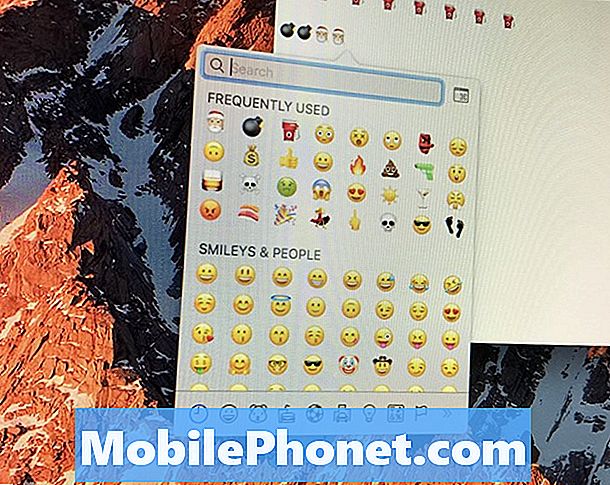תוֹכֶן
נושאי ביצועים כמו הקפאה ופיגור הם בין הבעיות הנפוצות ביותר שחוו בעלי סמסונג גלקסי A5. למעשה, כבר קיבלנו בתיבת הדואר הנכנס די הרבה הודעות שצריך לטפל בהן. זו הסיבה שאנחנו מפרסמים פוסטים כאלה.
בהתבסס על הניסיון שלנו, בעיות בהקפאה מושרשות לעיתים קרובות לקושחה, אם כי כבר נתקלנו בבעיות באותה תוצאה ונגרמו על ידי בעיות חומרה. אנחנו באמת לא יכולים להיות בטוחים מה הבעיה ולכן יש צורך לפתור את הטלפון שלך כדי שיהיה לנו מושג מה לעשות בקשר לזה. אם אתה הבעלים של טלפון כזה וכרגע אתה מוטרד מדאגה דומה, המשך לקרוא כיוון שהפוסט הזה אולי יכול לעזור לך.
אך לפני שנלך לפתרון בעיות תקין, אם במקרה תמצא דף זה מכיוון שחיפשת פתרונות לבעיה אחרת, אז אני ממליץ לך לבקר בדף שלנו לפתרון בעיות של Galaxy A5 שכן כבר טיפלנו בבעיות הנפוצות ביותר בנושא. בטלפון ואולי תמצא שם את מה שאתה מחפש. אל תהסס להשתמש בפתרונות ובפתרונות לעקיפת הבעיה שסיפקנו. אם הם לא עובדים בשבילך או אם אתה זקוק לסיוע נוסף, מלא את שאלון בעיות אנדרואיד שלנו ואז לחץ על שלח ואנחנו נעשה כמיטב יכולתנו לעזור לך.
כיצד לפתור בעיות ב- Galaxy A5 שלך שממשיך לקפוא
מהלך פתרון הבעיות שלנו יהיה לברר אם בעיה זו נגרמת על ידי אפליקציות, הקושחה או אם לחומרה יש קשר לזה. בשלב זה, אנחנו לא יודעים במה מדובר ולמה הטלפון קופא אז עלינו לפתור בעיות. אבל לפני שאנחנו באמת קופצים על צעדינו, הנה אחד הנושאים שקיבלנו מהקוראים שלנו ...
בְּעָיָה: שלום. מה שלומך חבר'ה? האם נתקלת בבעיה שהטלפון כמעט אינו שמיש מכיוון שהוא ממשיך לקפוא כל כמה שניות? זה עדיין מתחיל כרגיל, אבל כשאני מתחיל להשתמש בו, הוא משתרך ואז קופא. אני צריך לחכות שזה יהיה פעיל כדי שאוכל להשתמש בו אבל אחרי כמה שניות, הוא קופא שוב. הטלפון שלי הוא גלקסי A5 וזה האנדרואיד הראשון שלי אז אני עדיין עדיין לומד את היכולות שלו והכל. אתה יכול לעזור?
פתרון תקלות: חשוב שנדע את הגורם לבעיה מכיוון שרק אז נוכל לגבש פתרון שעשוי לתקן את זה לטובה. לכן, לעניין ההקפאה בגלקסי A5 שלך, הנה מה שאני מציע לך לעשות:
שלב 1: התבונן בטלפון שלך במצב בטוח
הפעלת הטלפון במצב בטוח בלבד לא תפתור את הבעיה, אך עדיין חשוב מאוד שתפעילו אותו במצב זה, כך שיהיה לכם מושג אם בעיה זו נובעת מבעיות באפליקציות או לא. בהנחה שאחת מאפליקציות צד שלישי שהתקנת גורמת לבעיה, הטלפון שלך אמור לעבוד כרגיל ללא הקפאה במצב זה מכיוון שהוא משבית באופן זמני את כל רכיבי הצד השלישי. אם עם זאת, ההקפאות נמשכות, זוהי בעיית קושחה אפשרית. אבל לפני שאנחנו הולכים לשם, כך אתה מאתחל את הטלפון שלך במצב בטוח:
- כבה את המכשיר.
- לחץ והחזק את מקש ההפעלה מעבר למסך עם שם המכשיר.
- כאשר 'SAMSUNG' מופיע על המסך, שחרר את מקש ההפעלה.
- מיד לאחר שחרור מקש ההפעלה, לחץ לחיצה ממושכת על מקש עוצמת הקול.
- המשך להחזיק את מקש הפחתת עוצמת הקול עד שההתקן יסתיים מחדש.
- מצב בטוח יופיע בפינה השמאלית התחתונה של המסך.
- שחרר את מקש הפחתת עוצמת הקול כאשר אתה רואה את 'מצב בטוח'.
בהנחה שהטלפון שלך עובד בצורה מושלמת במצב זה, אז ברור שאחת או כמה מהאפליקציות שהתקנת גורמות לבעיה. אם אין לך מושג איזו מהאפליקציות גורמת לבעיה, עדכן את אלה שאתה צריך להיות מעודכן:
- מכל מסך בית, הקש על סמל היישומים.
- הקש על חנות Play.
- הקש על מקש התפריט ואז הקש על היישומים שלי. כדי לעדכן את האפליקציות שלך באופן אוטומטי, הקש על מקש התפריט, הקש על הגדרות ואז הקש על עדכן אוטומטית אפליקציות כדי לבחור בתיבת הסימון.
- בחר אחת מהאפשרויות הבאות:
- הקש על עדכן [xx] כדי לעדכן את כל היישומים עם עדכונים זמינים.
- הקש על יישום בודד ואז הקש על עדכן כדי לעדכן יישום יחיד.
אם, עם זאת, אתה כבר חושד שאפליקציות מסוימות הן זו שגורמת לבעיה, אז אתה צריך לאפס אותן אחת אחת ולנקות את המטמונים והנתונים שלהן לא עובדים, עליך להסיר אותן.
כמה נקה מטמון ונתונים של אפליקציות ב- Galaxy A5
- מכל מסך בית, הקש על סמל היישומים.
- הקש על הגדרות.
- הקש על יישומים.
- הקש על מנהל היישומים.
- הקש על היישום הרצוי ברשימת ברירת המחדל או הקש על עוד> הצג אפליקציות מערכת כדי להציג אפליקציות שהותקנו מראש.
- הקש על אחסון.
- הקש על נקה נתונים ואז הקש על אישור.
- הקש על נקה מטמון.
כיצד להסיר התקנה של אפליקציות מ- Galaxy A5 שלך
- מכל מסך בית, הקש על סמל היישומים.
- הקש על הגדרות.
- הקש על יישומים.
- הקש על מנהל היישומים.
- הקש על היישום הרצוי
- הקש על הסר התקנה.
- הקש על הסר התקנה שוב כדי לאשר.
שלב 2: נסה למחוק את מטמני המערכת מכיוון שחלקם עלולים להיות פגומים
ישנם מקרים בהם מטמונים במערכת נפגמים וכשזה קורה, בעיות הקשורות לביצועים עלולות להתרחש כמו הקפאה ופיגור. עלינו לשלול אפשרות זו בגלל זה אתה צריך לאתחל את הטלפון שלך במצב התאוששות ואז למחוק את מחיצת המטמון. הליך זה ימחק את כל מטמני המערכת בטלפון שלך אך אל דאגה, קבצים אלה יוחלפו ברגע שהטלפון יתחיל לאחר ההליך. כך אתה עושה את זה:
- כבה את המכשיר.
- לחץ והחזק את מקש הגברת עוצמת הקול ואת מקש הבית ואז לחץ והחזק את מקש ההפעלה.
- כאשר מסך לוגו המכשיר מופיע, שחרר רק את מקש ההפעלה
- כאשר הלוגו של Android מופיע, שחרר את כל המקשים ('התקנת עדכון מערכת' יופיע במשך כ30 - 60 שניות לפני שתציג את אפשרויות תפריט שחזור מערכת Android).
- לחץ על מקש הפחתת עוצמת הקול מספר פעמים כדי להדגיש 'מחיקת מחיצת מטמון'.
- לחץ על מקש ההפעלה כדי לבחור.
- לחץ על מקש הפחתת עוצמת הקול כדי להדגיש 'כן' ולחץ על מקש ההפעלה כדי לבחור.
- כאשר מחיצת המטמון לנגב הושלמה, 'הפעל מחדש את המערכת כעת' מודגש.
- לחץ על מקש ההפעלה כדי להפעיל מחדש את המכשיר.
אם ההקפאה נמשכת לאחר הליך זה, אין לך אפשרות אחרת מלבד לאפס את הטלפון שלך.
שלב 3: גבה את כל הקבצים והנתונים שלך ואז אפס את הטלפון שלך
לאחר שני השלבים הראשונים וההקפאה נמשכת, הגיע הזמן לאפס את הטלפון שלך. עם זאת, הקפד לבצע גיבוי של הקבצים והנתונים החשובים שלך מכיוון שהם יימחקו. כמו כן, הקפד להשבית את ההגנה על איפוס המפעל לפני שתאפס את הטלפון שלך בפועל.
כיצד להשבית את ה- Galaxy A5 Factory Reset Protection
- ממסך הבית, הקש על סמל היישומים.
- הקש על הגדרות.
- הקש על חשבונות.
- הקש על גוגל.
- הקש על כתובת הדוא"ל שלך מזהה Google. אם הגדרת מספר חשבונות, יהיה עליך לחזור על שלבים אלה עבור כל חשבון.
- הקש על עוד.
- הקש על הסר חשבון.
- הקש על הסר חשבון.
דרכים לאיפוס המפעל של ה- Galaxy A5
- כבה את המכשיר.
- לחץ והחזק את מקש הגברת עוצמת הקול ואת מקש הבית ואז לחץ והחזק את מקש ההפעלה.
- כאשר מסך לוגו המכשיר מופיע, שחרר רק את מקש ההפעלה
- כאשר הלוגו של Android מופיע, שחרר את כל המקשים ('התקנת עדכון מערכת' יופיע במשך כ30 - 60 שניות לפני שתציג את אפשרויות תפריט שחזור מערכת Android).
- לחץ על מקש הפחתת עוצמת הקול מספר פעמים כדי להדגיש 'מחק נתונים / איפוס להגדרות היצרן'.
- לחץ על לחצן ההפעלה כדי לבחור.
- לחץ על מקש עוצמת הקול עד להדגשת 'כן - מחק את כל נתוני המשתמש'.
- לחץ על לחצן ההפעלה כדי לבחור ולהתחיל את איפוס המאסטר.
- לאחר השלמת איפוס המאסטר, 'הפעל מחדש את המערכת כעת' מודגש.
- לחץ על מקש ההפעלה כדי להפעיל מחדש את המכשיר.
אם זה עדיין אפשרי, אתה יכול גם לאפס את הטלפון שלך מתפריט ההגדרות ...
- ממסך הבית, הקש על סמל היישומים.
- הקש על הגדרות.
- הקש על גיבוי ואפס.
- אם תרצה, הקש על גבה את הנתונים שלי כדי להעביר את המחוון למצב ON או OFF.
- אם תרצה, הקש על שחזר כדי להזיז את המחוון למצב ON או OFF.
- הקש על איפוס נתוני המפעל.
- הקש על אפס מכשיר.
- אם נעילת המסך מופעלת, הזן את קוד ה- PIN או הסיסמה שלך.
- הקש על המשך.
- הקש על מחק הכל.
בעיות בהקפאה הן בדרך כלל קלות באופיין ואיפוס תמיד יכול לתקן אותן ולכן אני מקווה שמדריך זה לפתרון בעיות יכול לעזור לך.
התחבר אלינו
אנו תמיד פתוחים לבעיות, לשאלות והצעות שלך, אז אל תהסס לפנות אלינו על ידי מילוי טופס זה. זהו שירות חינם שאנו מציעים ולא נגבה מכם אגורה עבורו. אך שים לב שאנו מקבלים מאות מיילים בכל יום ואי אפשר לנו להגיב לכל אחד מהם. אבל תהיו בטוחים שקראנו כל הודעה שאנחנו מקבלים. לאלה שעזרנו להם, אנא הפיצו את הידיעה על ידי שיתוף הפוסטים שלנו לחברים או פשוט אהבתם את דף הפייסבוק וה- Google+ או עקבו אחרינו בטוויטר.